
Mac पर SharePlay का उपयोग करते हुए साथ में संगीत सुनें
SharePlay की मदद से FaceTime कॉल पर दूसरों के साथ संगीत सुनें। यदि कॉल में शामिल सभी व्यक्तियों के पास संगीत (उदाहरण के लिए, Apple Music का सब्सक्रिप्शन) का ऐक्सेस है, तो वे एक समय पर गीत सुन सकते हैं, गीत का नाम और आगामी गीत दिखा सकते हैं और प्लेबैक को पॉज़ करने, गीतों का क्रम बदलने और क़तार में गीत जोड़ने के लिए शेयर किए गए कॉन्टेंट का उपयोग कर सकते हैं और अगले ट्रैक पर जा सकते हैं।
नोट : SharePlay का समर्थन करने वाले कुछ ऐप्स को शामिल होने के लिए सब्सक्रिप्शन की आवश्यकता होती है। SharePlay के साथ सभी संगीत संगत नहीं होता है। ऐसा हो सकता है कि FaceTime या FaceTime के कुछ फ़ीचर और अन्य Apple सेवाएँ सभी देशों या क्षेत्रों में उपलब्ध न हों। Apple सहायता आलेख Apple मीडिया सेवाओं की उपलब्धता देखें।
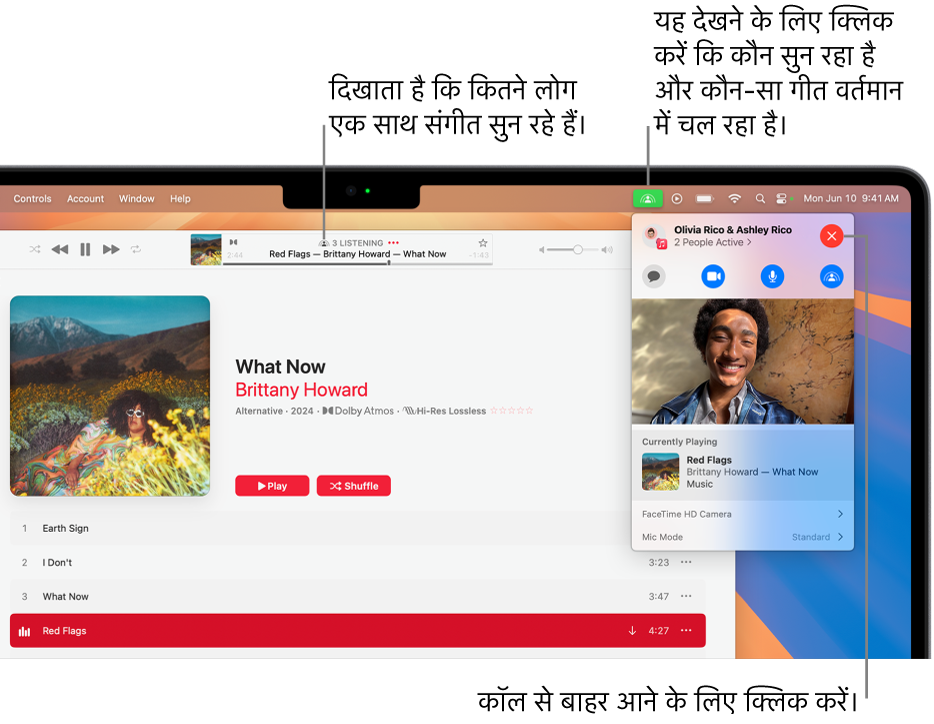
SharePlay का उपयोग करते हुए साथ में संगीत सुनें
अपने Mac पर FaceTime वीडियो कॉल शुरू करें। कॉल करें या प्राप्त करें देखें।
अपने Mac पर संगीत ऐप
 पर जाएँ।
पर जाएँ।FaceTime वीडियो कॉल पर रहने के दौरान, अपनी संगीत लाइब्रेरी में संगीत ढूँढने के लिए निम्नलिखित में से कोई एक काम करें :
विशेष गीत या ऐल्बम खोजें : साइडबार में लाइब्रेरी के नीचे किसी भी आइटम पर क्लिक करें। उदाहरण के लिए, लाइब्रेरी में सभी ऐल्बम दिखाने के लिए ऐल्बम पर क्लिक करें।
प्लेलिस्ट चुनें : साइडबार में प्लेलिस्ट के नीचे कोई प्लेलिस्ट चुनें।
अपनी संगीत लाइब्रेरी खोजें : संगीत के लिए खोजें देखें।
पॉइंटर को किसी भी गीत या ऐल्बम पर मूव करें, फिर संगीत शुरू करने के लिए
 पर क्लिक करें।
पर क्लिक करें।यदि आप पहली बार SharePlay का उपयोग कर रहे हैं, तो पुष्टि करें कि आप इसका उपयोग करना चाहते हैं। इसके बाद से, SharePlay ऑटोमैटिकली शुरू होता है। यदि आप ‘केवल मेरे लिए शुरू करें’ चुनते हैं, तो अगली बार SharePlay का उपयोग करने पर आपको संकेत दिया जाएगा। ऑटोमैटिकली शुरू करने के लिए SharePlay सेटअप करें देखें।
कॉल में शामिल प्रत्येक व्यक्ति जिसके पास Apple Music का सब्सक्रिप्शन है, वह एक ही समय पर चलना शुरू हुए संगीत को सुनता है। जिन लोगों के पास ऐक्सेस नहीं है, उन्हें ऐक्सेस पाने के लिए संकेत दिया जाता है (सब्सक्रिप्शन, लेनदेन या उपलब्ध होने पर मुफ़्त ट्रायल के माध्यम से)।
साथ में संगीत सुनते हुए, कॉल में शामिल कोई भी व्यक्ति निम्नलिखित कार्य कर सकता है :
प्लेबैक नियंत्रित करें (संगीत को पॉज़ करें, अगले गीत पर जाएँ आदि) : प्लेबैक नियंत्रण में बटन पर क्लिक करें।
शेयर की गई “अगला” क़तार को प्रबंधित करें : क़तार में गीत, ऐल्बम और प्लेलिस्ट जोड़ें, संगीत का क्रम बदलें या हटाएँ इत्यादि। “अगला चला रहे हैं” क़तार का उपयोग करें देखें।
गीत के बोल देखें : फ़ुल स्क्रीन प्लेयर सहित, गीत के बोल देखें। गीत के बोल देखें और दर्ज करें देखें।
FaceTime कॉल छोड़ने के लिए, मेनू बार में
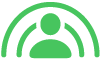 पर क्लिक करें, फिर शीर्ष-दाएँ कोने में
पर क्लिक करें, फिर शीर्ष-दाएँ कोने में  पर क्लिक करें।
पर क्लिक करें।
ऑटोमैटिकली शुरू करने के लिए SharePlay सेटअप करें
यदि आपने पहली बार SharePlay उपयोग करते हुए इसे ऑटोमैटिकली शुरू होने के लिए सेटअप नहीं किया है, तो आप SharePlay का उपयोग करते हुए इसे कभी भी सेटअप कर सकते हैं।
SharePlay का उपयोग करते हुए संगीत सुनने के दौरान, मेनू बार में S![]() पर क्लिक करें, दायीं ओर
पर क्लिक करें, दायीं ओर ![]() पर क्लिक करें, फिर संगीत के लिए SharePlay के नीचे ऑटोमैटिकली चुनें।
पर क्लिक करें, फिर संगीत के लिए SharePlay के नीचे ऑटोमैटिकली चुनें।
यदि आप अगली बार पूछें चुनते हैं, तो आपको पुष्टि करनी होगी कि अगली बार FaceTime कॉल पर होने पर आप SharePlay उपयोग करना चाहते हैं और कॉल में शामिल अन्य लोगों के साथ संगीत सुनना चाहते हैं।
SharePlay को ऑटोमैटिकली शुरू करने के लिए उसे सेटअप करने का दूसरा तरीक़ा है FaceTime में SharePlay सेटिंग्ज़ बदलना।